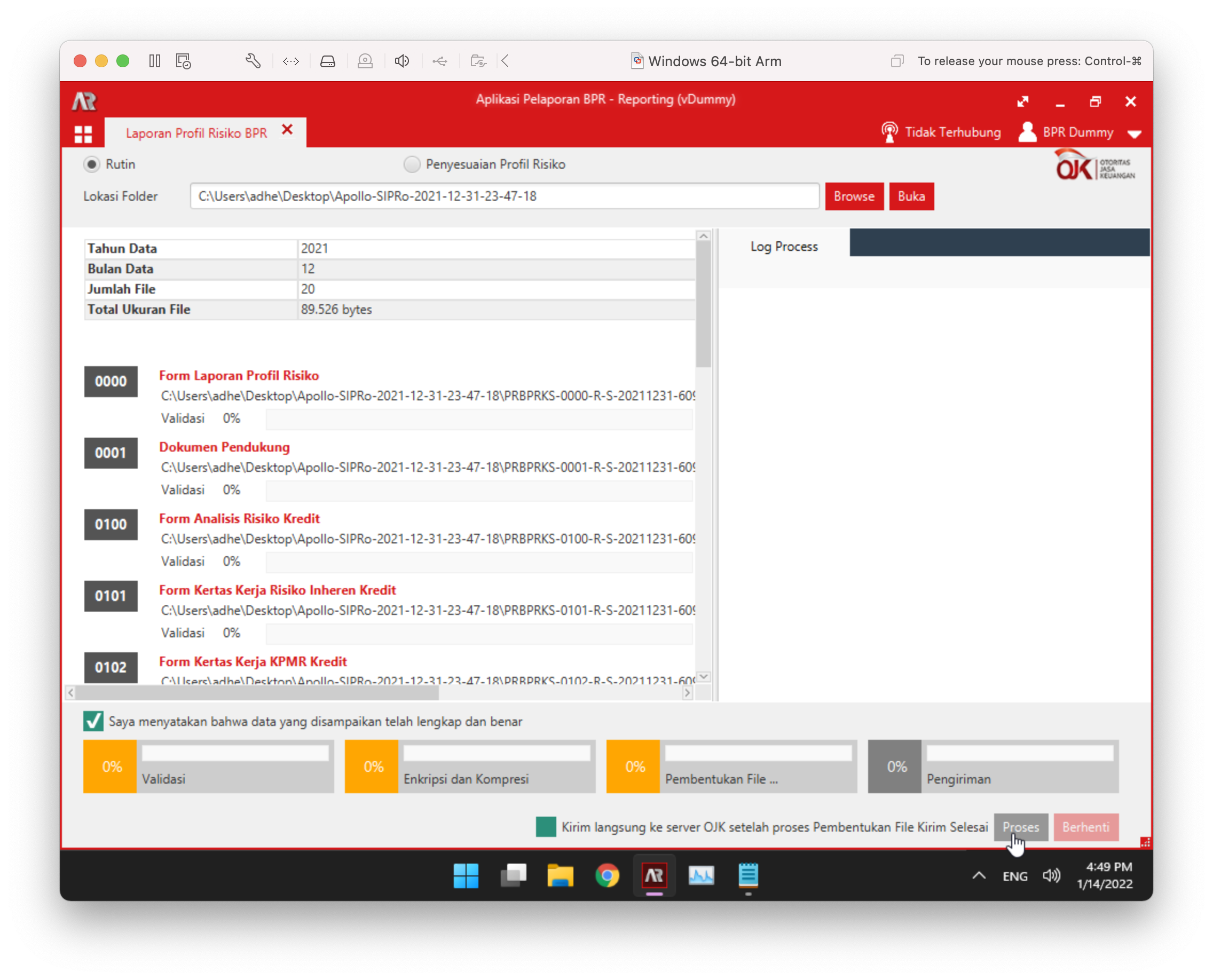# Mengisi Profil Risiko
MANFAAT BAGI ANDA
Sistem Informasi Profil Risiko ini membantu BPR menyusun Laporan Profil Risiko dengan mudah tanpa perlu memetakan kewajiban-kewajiban yang harus dilaporkan. Anda dapat fokus pada pengisian setiap parameter yang telah tercantum tanpa perlu menyusun template laporan yang berisikan tindakan yang harus diterapkan.
# Navigasi Melalui Menu Manrisk (Manajemen Risiko)
- Klik Menu Manrisk (Manajemen Risiko)
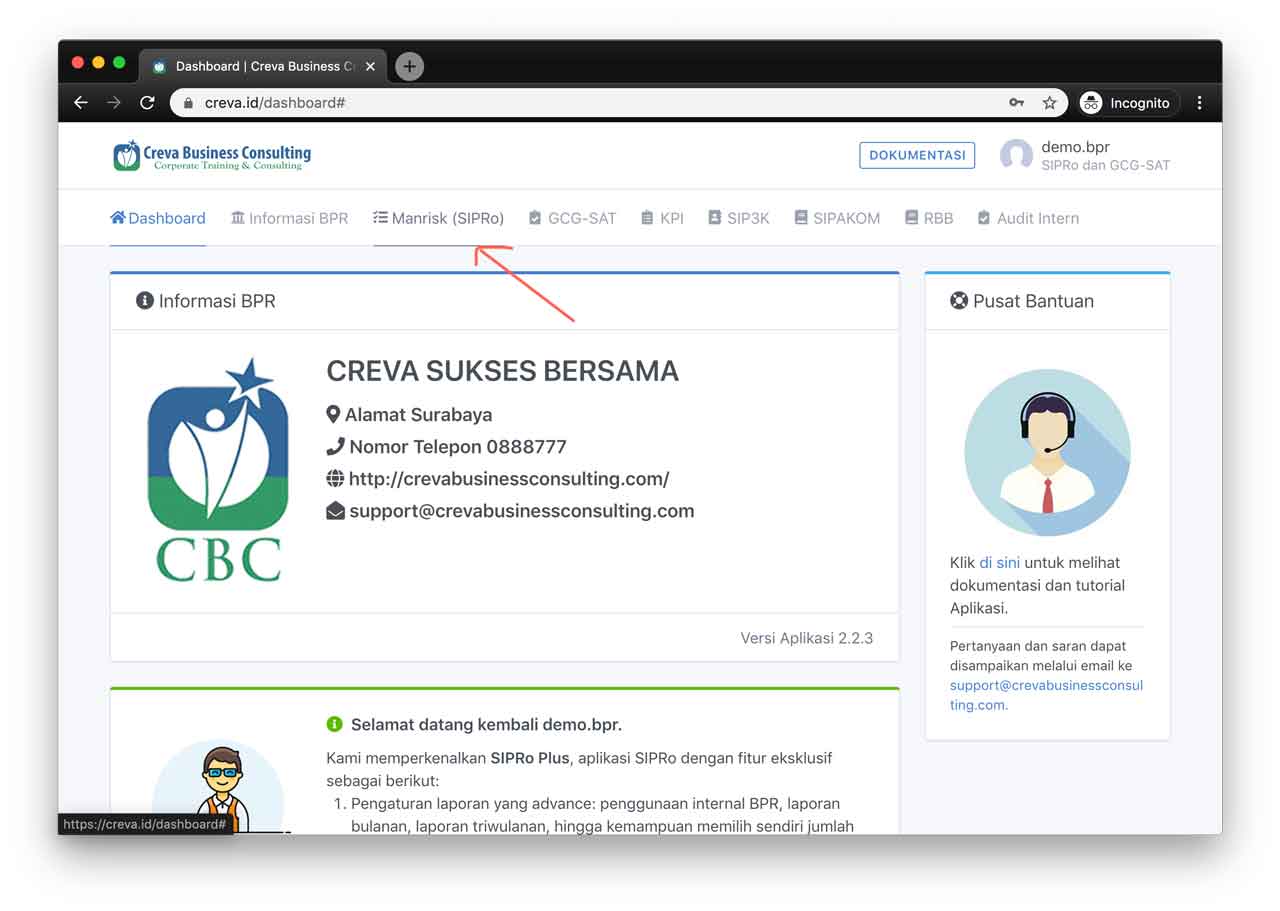
- Klik Sistem Informasi Profil Risiko (Pelaporan OJK)
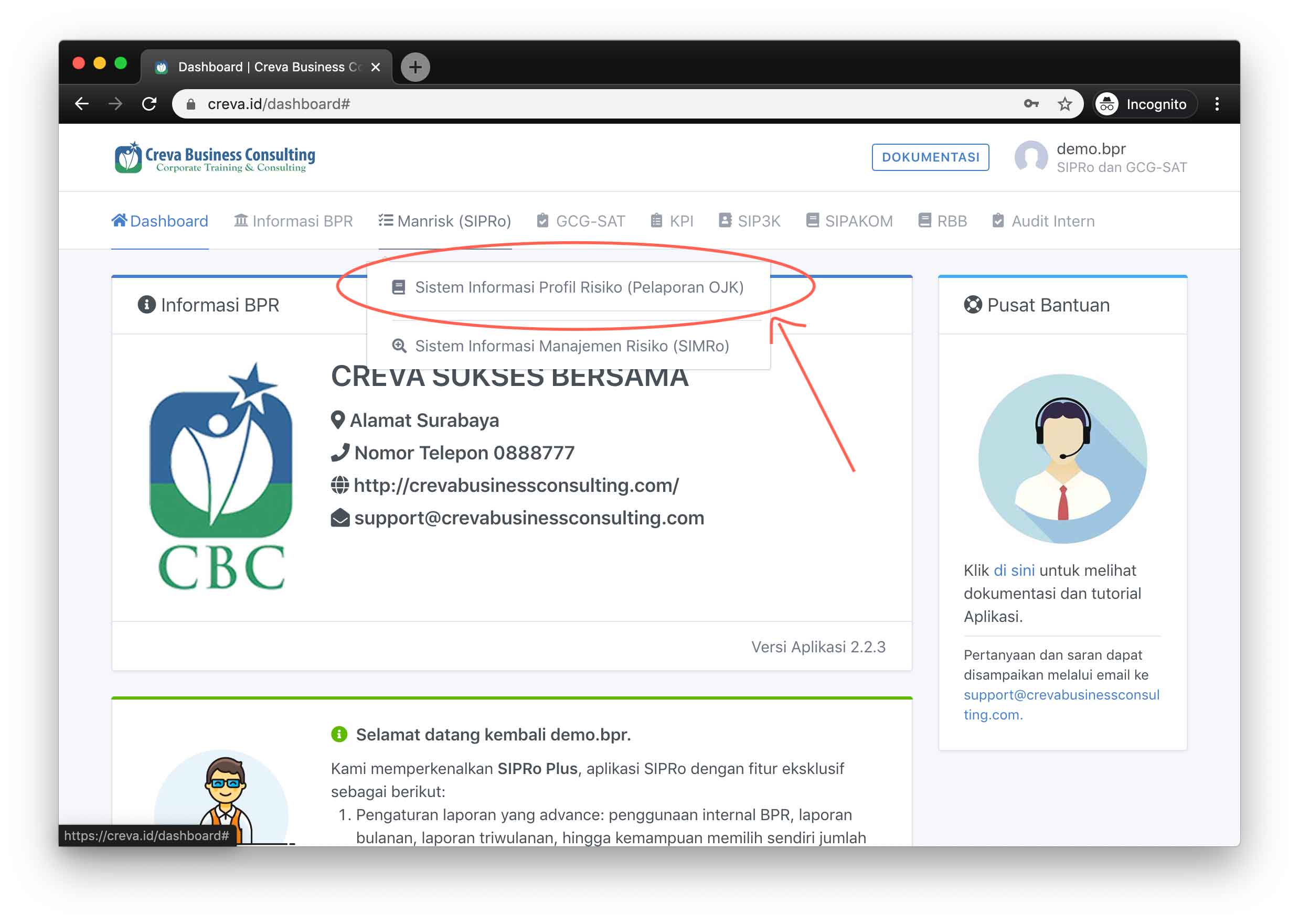
# Memulai Profil Risiko
TIPS
Anda dapat membuat lebih dari satu profil risiko, dengan periode yang berbeda-beda.
- Klik Mulai Profil Risiko Baru
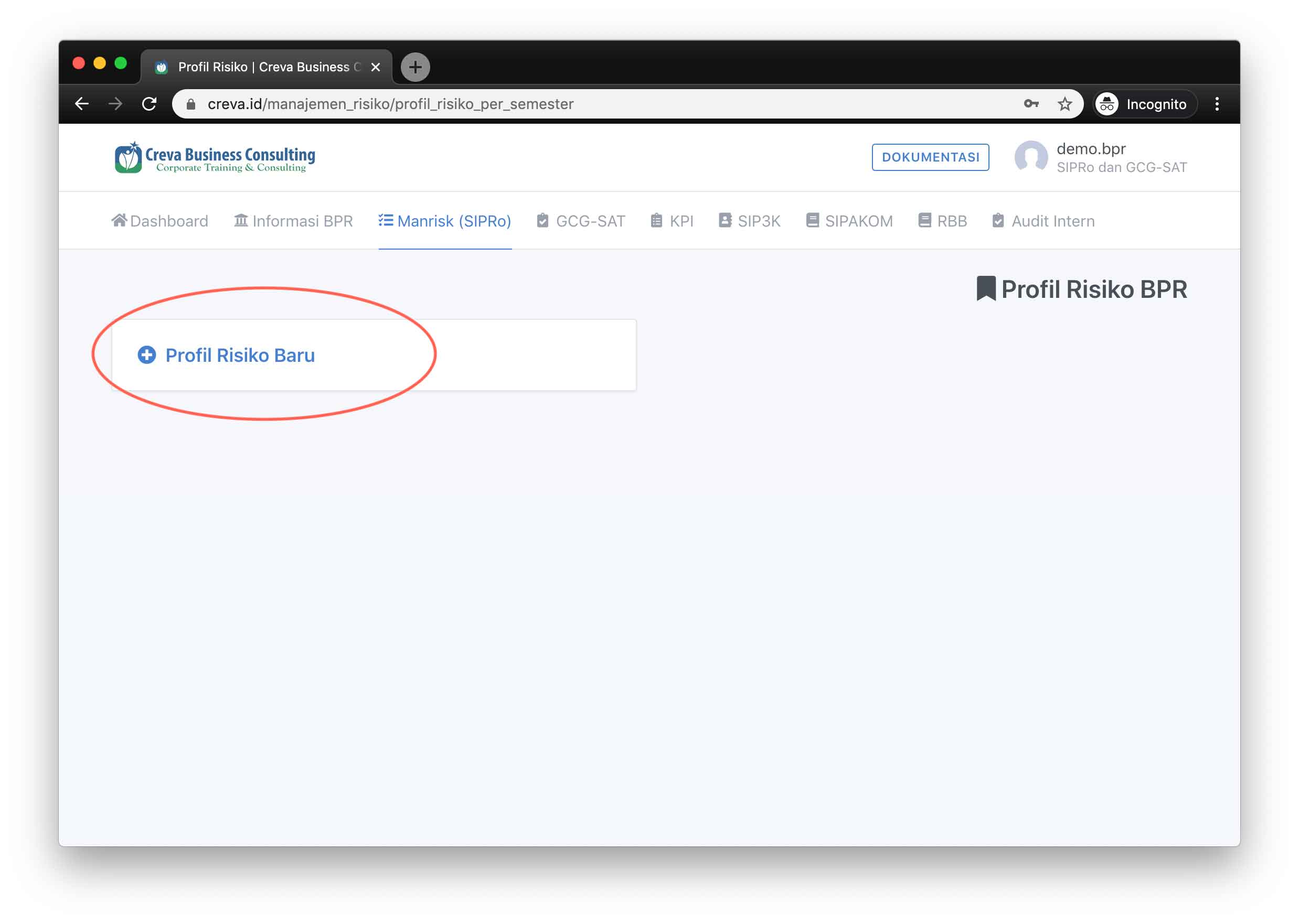
- Setelah tombol Mulai Profil Risiko Baru di klik, masukan data berikut:
- Modal Inti BPR Saat Melaporkan Profil Risiko
- Total Aset BPR Saat Melaporkan Profil Risiko
- Jumlah Kantor Cabang BPR Saat Melaporkan Profil Risiko
- Melakukan Kegiatan Sebagai Penerbit Kartu Anjungan Tunai Mandiri atau Kartu Debit
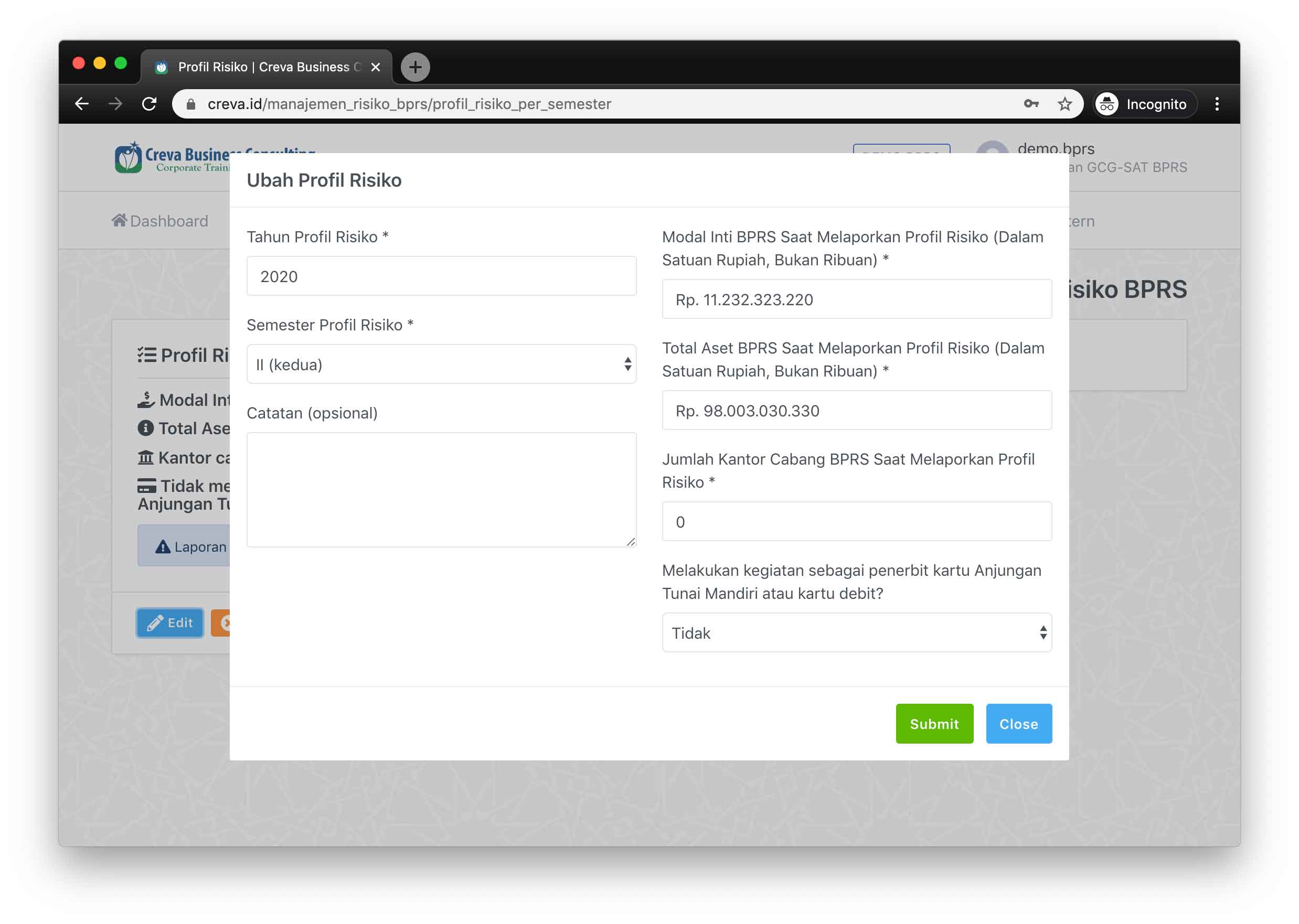
Pilih Semester Profil Risiko sebagai petunjuk periode yang dipilih. Pada contoh, yang dipillih adalah Semester II (Kedua). Jika semua field/kolom sudah sesuai dengan kondisi BPR terkini. Klik Submit.
- Setelah Submit, tampilan Profil Risiko Tahun 2019 Semester II akan muncul dengan informasi yang telah dimasukan. Kemudian klik Laporan Profil Risiko untuk mulai melakukan pengisian profil risiko.
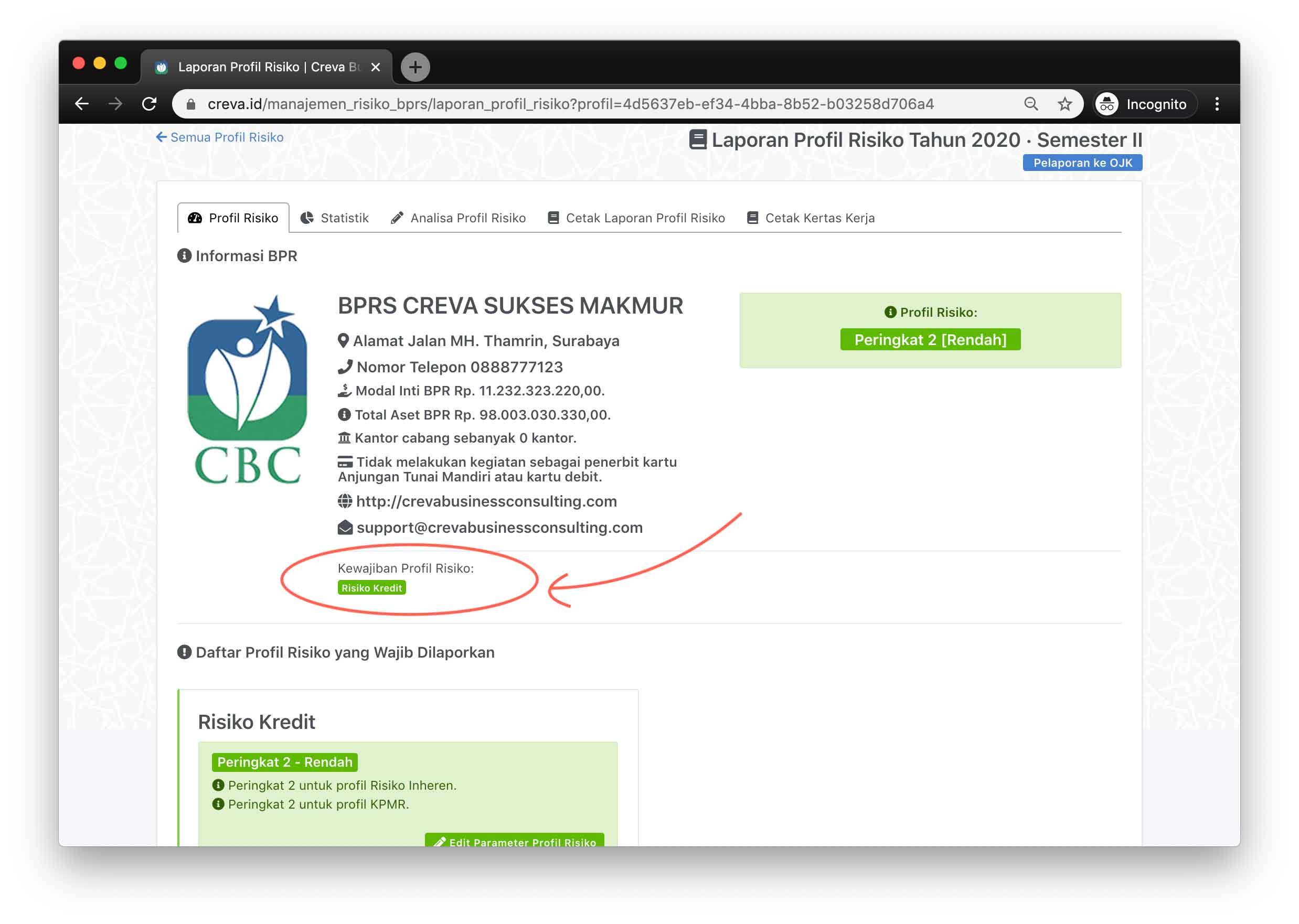
# Mengetahui Kewajiban Profil Risiko Anda
Sistem secara otomatis akan menampilkan kewajiban-kewajiban yang wajib dilaporkan dalam Laporan Profil Risiko berdasarkan kondisi BPR saat ini sesuai dengan data yang telah dimasukan pada langkah sebelumnya.
CONTOH
Contoh pada langkah ini menunjukan bahwa PT. BPR Sejahtera Bersama Anda memiliki kewajiban untuk melaporkan 2 risiko, yaitu Risko Kredit dan Risiko Operasional.
# Mengisi Tingkat Risiko
Klik pada tombol Isi Parameter Profil Risiko untuk mulai melengkapi Profil Risiko.
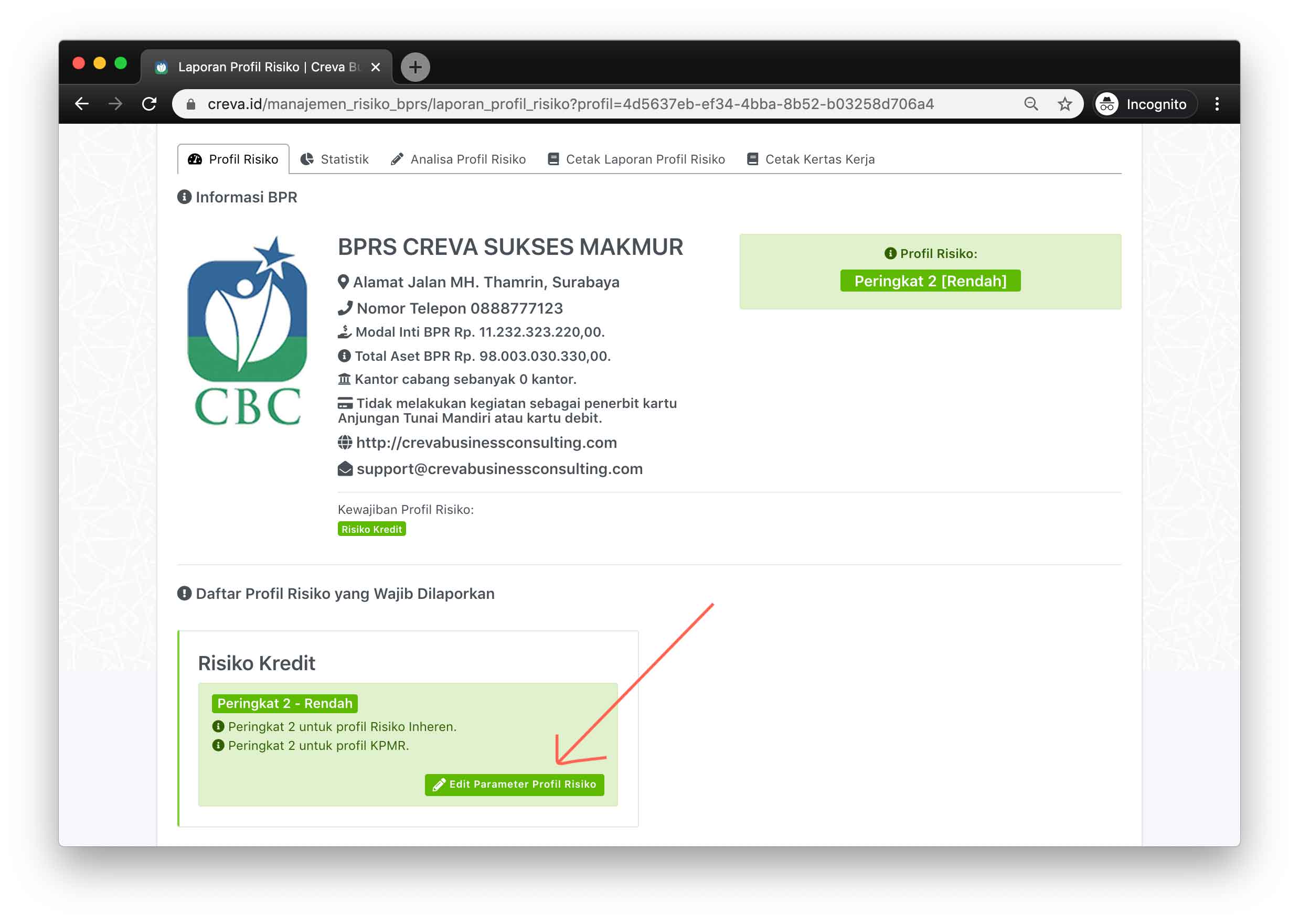
# Pengisian Peringkat Risiko
Terdapat 2 hal yang wajib diisi untuk mengetahui Tingkat Risiko, yaitu Risiko Inheren dan Kualitas Penerapan Manajemen Risiko (KPMR). Dua hal ini akan menjadi acuan dalam menilai semua jenis risiko.
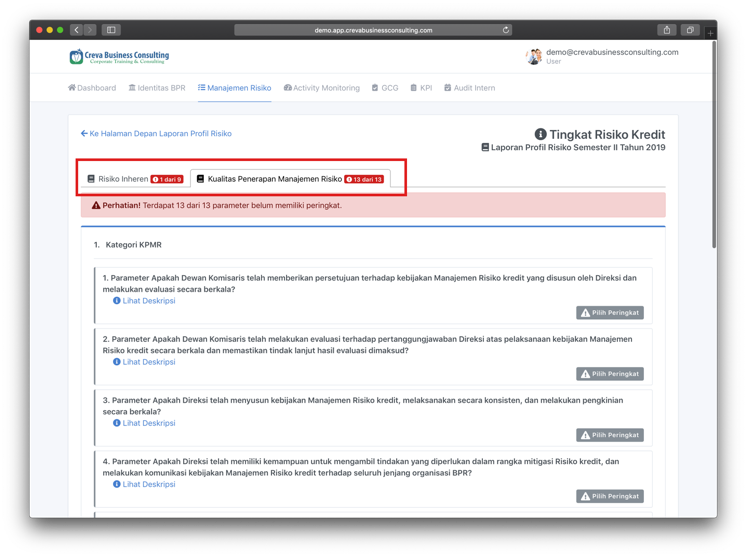
Tombol Lihat Deskripsi merupakan tombol bantuan bagi BPR sebagai panduan pengisian setiap kategori ataupun setiap parameter dalam Risiko Inheren atau Kualitas Penerapan Manajemen Risiko (KPMR).
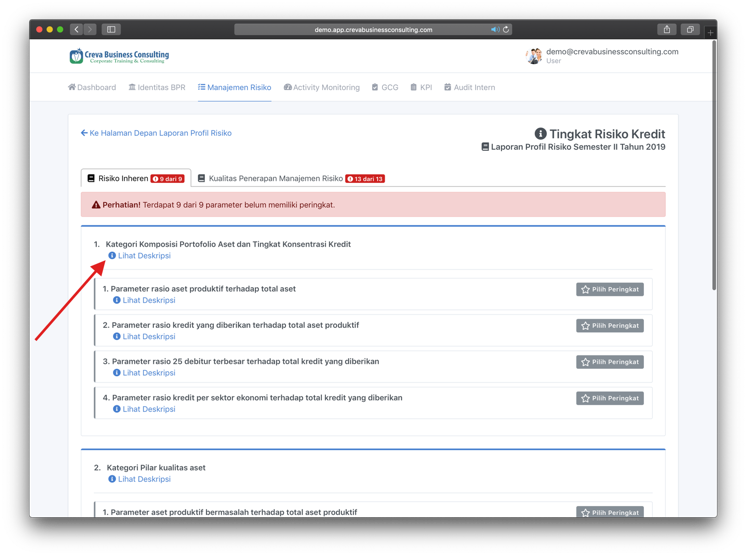
Pengisian Profil Risiko dapat dilakukan denga klik pada tombol Pilih Peringkat yang terletak pada bagian kanan setiap parameter.
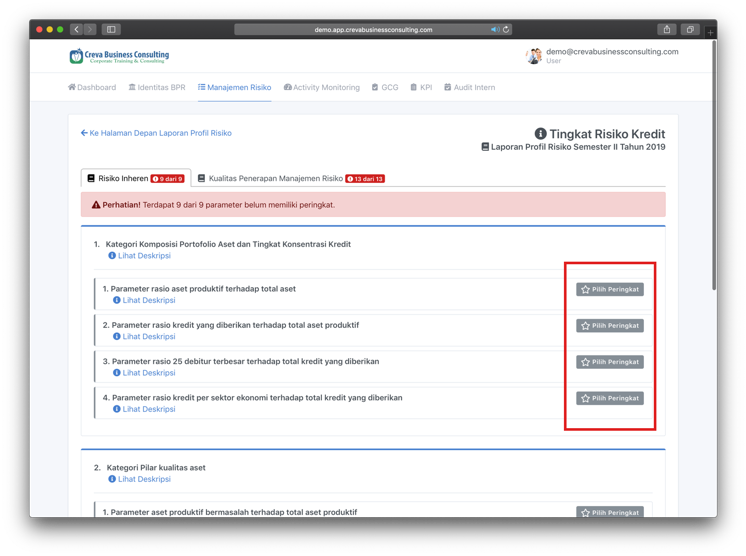
Tampilan Peringkat Paramater akan muncul seperti pada gambar. BPR wajib memilih salah satu peringkat sesuai dengan kondisi BPR saat ini. Pemilihan peringkat ini akan menunjukan apa yang harus BPR lakukan selanjutnya.
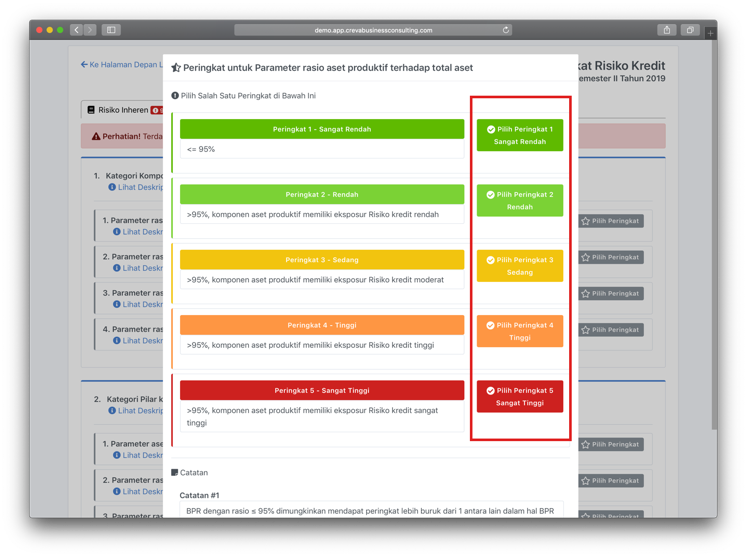
Tombol Beri Catatan bertujuan untuk memberikan alasan pemilihan peringkat pada setiap parameter. Pemberian catatan ini merupakan optional.

Informasi yang berada dibagian paling atas parameter (seperti pada gambar) merupakan rata-rata skor dari peringkat parameter yang telah dipilih. Hal ini menunjukan nilai keseluruhan pada Risiko Inheren ataupun KPMR.
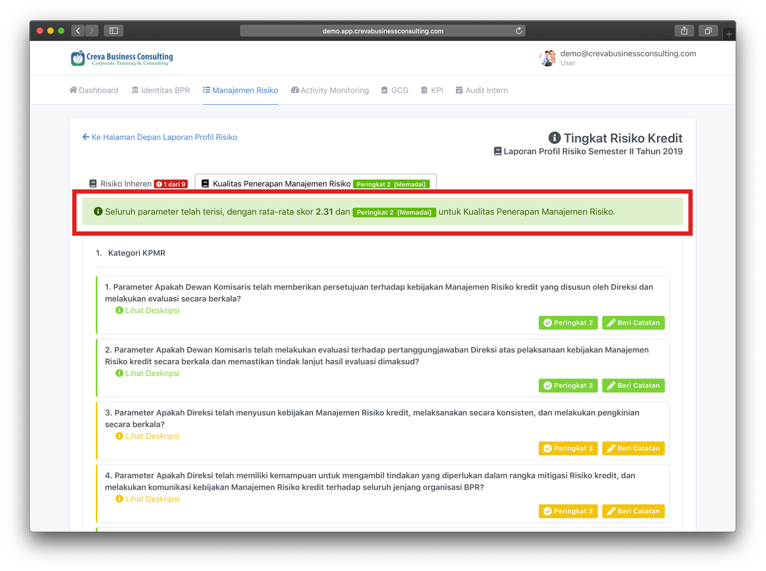
# Meninjau Hasil Pengisian dan Statistik Peringkat Risiko
Ketika tampilan menjadi seperti pada gambar, menunjukan bahwa semua kewajiban telah diisi.
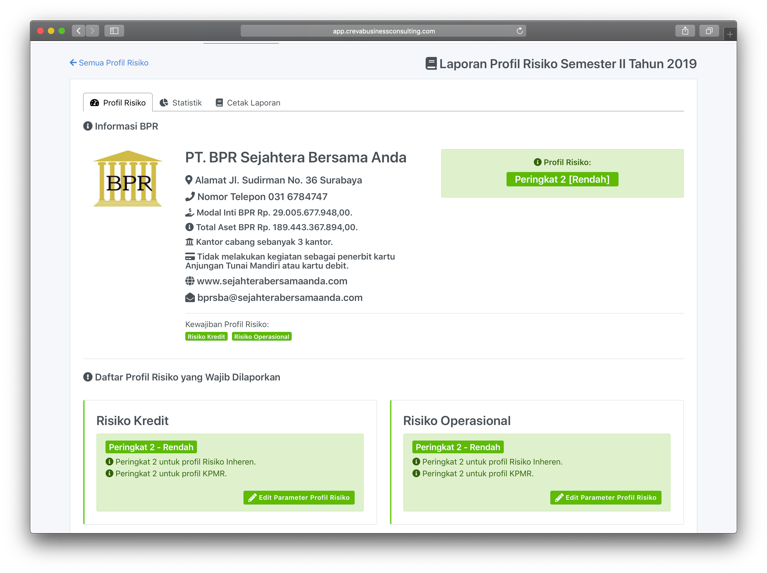
MANFAAT BAGI ANDA
Peringkat profil risiko dapat ditinjau melalui grafik yang intuitif, menunjukkan distribusi dan kontribusi masing-masing peringkat terhadap profil risiko BPR.
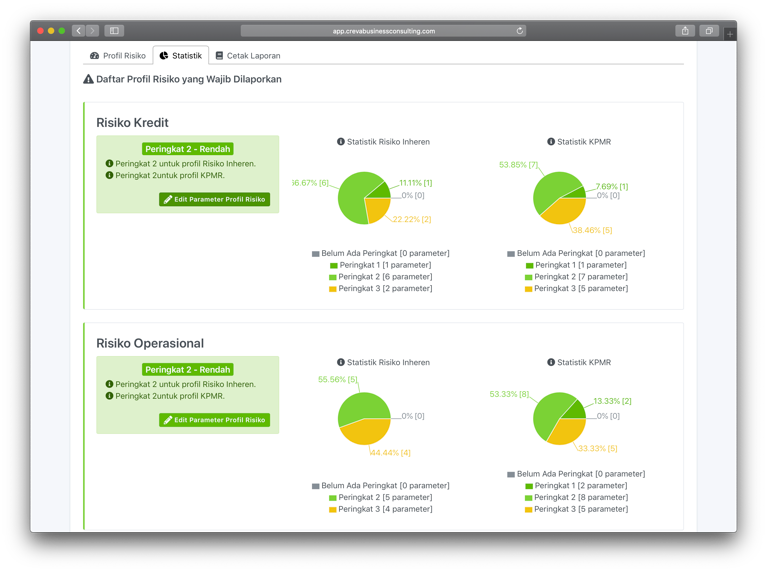
# Cetak Laporan Profil Risiko
Sebelum memilih untuk mencetak Laporan Profil Risiko dalam bentuk PDF, pilih terlebih dahulu semua kewajiban yang telah diisi.
MANFAAT BAGI ANDA
Setelah mengisi setiap parameter, Anda bisa langsung mengunduh hasil akhir Laporan Profil Risiko dimanapun dan kapanpun.
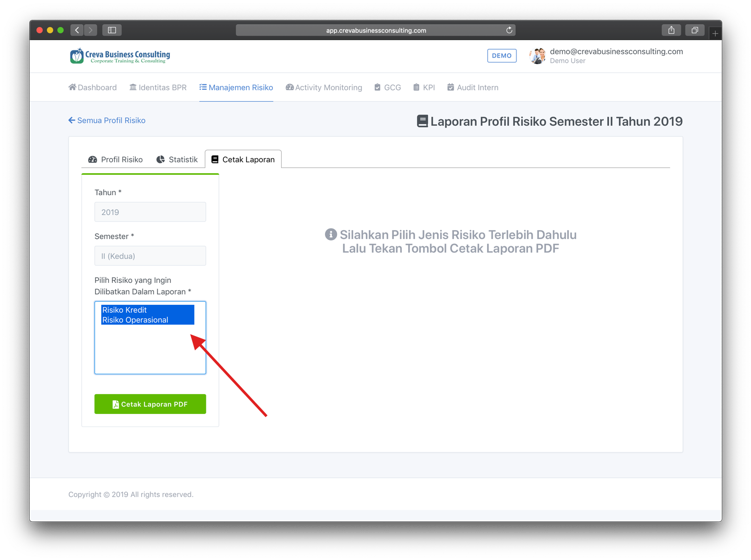
Setelah memilih semua kewajiban, klik Cetak Laporan PDF untuk menampilkan hasilnya.
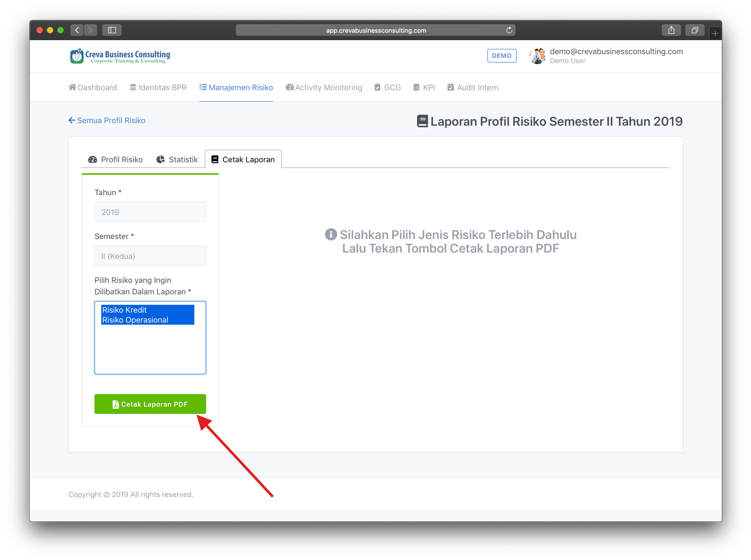
Setelah tombol Cetak Laporan PDF, maka akan muncul tampilan seperti pada gambar disamping. Ini menunjukan bahwa laporan siap dicetak.
MANFAAT BAGI ANDA
Pengisian profil risiko bisa dilakukan dimana saja dan kapan saja. BPR dapat mengisi lewat PC, Laptop, ataupun Mobile phone selama terkoneksi dengan internet.
Klik pada tombol seperti pada gambar untuk mengunduh laporan dalam bentuk PDF. Kemudian file sudah siap untuk dicetak.
Pada area yang diberi tanda merupakan hal-hal yang perlu diperbaiki/dilakukan oleh BPR untuk meningkatkan kualitas manajemen risiko berdasarkan SEOJK No.1/SEOJK.03/2019 tanggal 21 Januari 2019 tentang Penerapan Manajemen Risiko bagi Bank Perkreditan Rakyat.
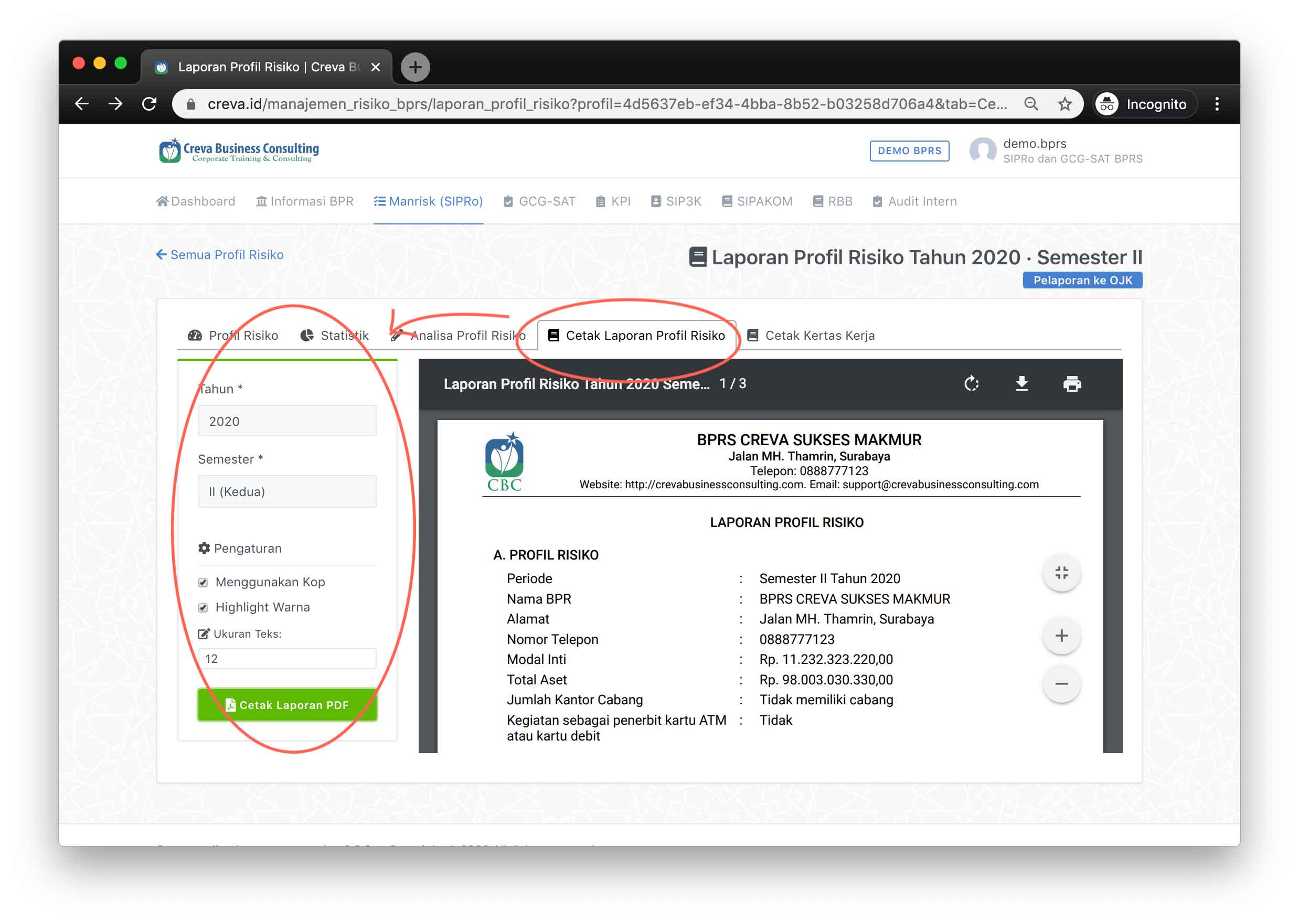
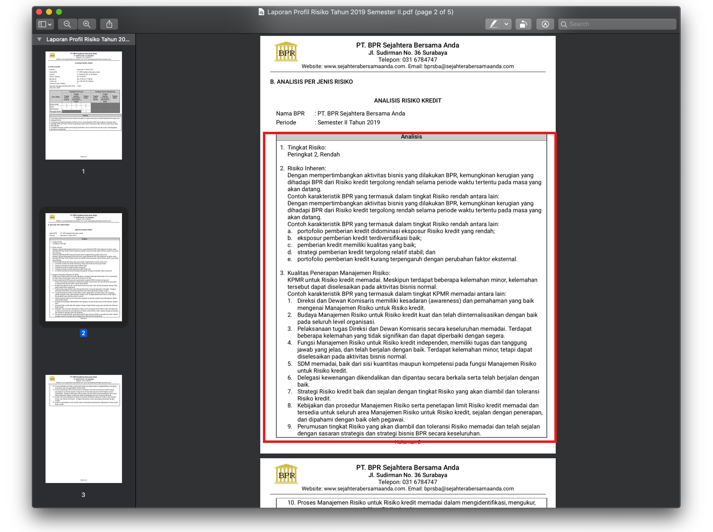
# Edit Analisa Laporan Akhir
Analisa pada Laporan Akhir dapat diedit manual, menyesuaikan kebutuhan tanpa mengikuti analisa default dari SEOJK No.1/SEOJK.03/2019 tanggal 21 Januari 2019 tentang Penerapan Manajemen Risiko bagi Bank Perkreditan Rakyat.
MANFAAT BAGI ANDA
Fitur ini bermanfaat bagi Anda yang ingin mencantumkan analisa sendiri terkait kondisi BPR masing-masing.
- Pada tampilan Profil Risiko, klik tab Analisa Profil Risiko.
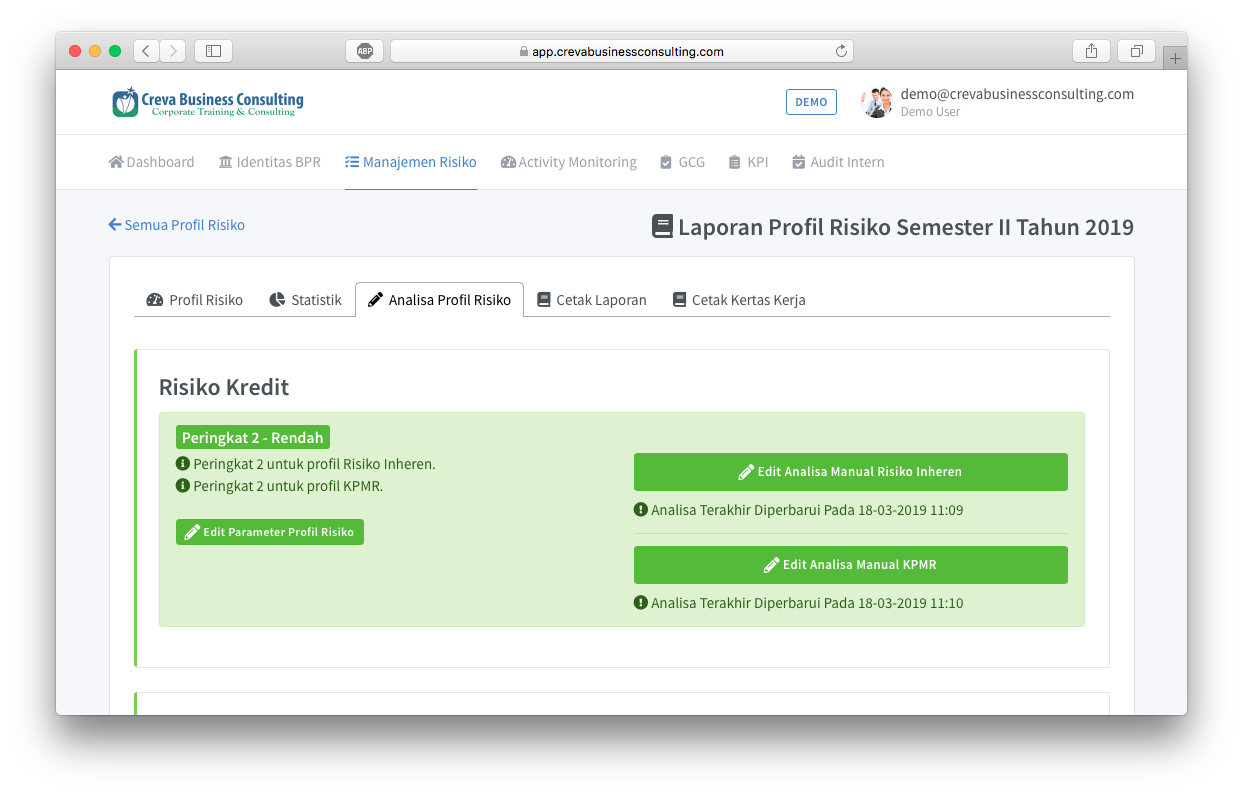
- Klik tombol Edit Analisa Risiko Inheren atau KPMR
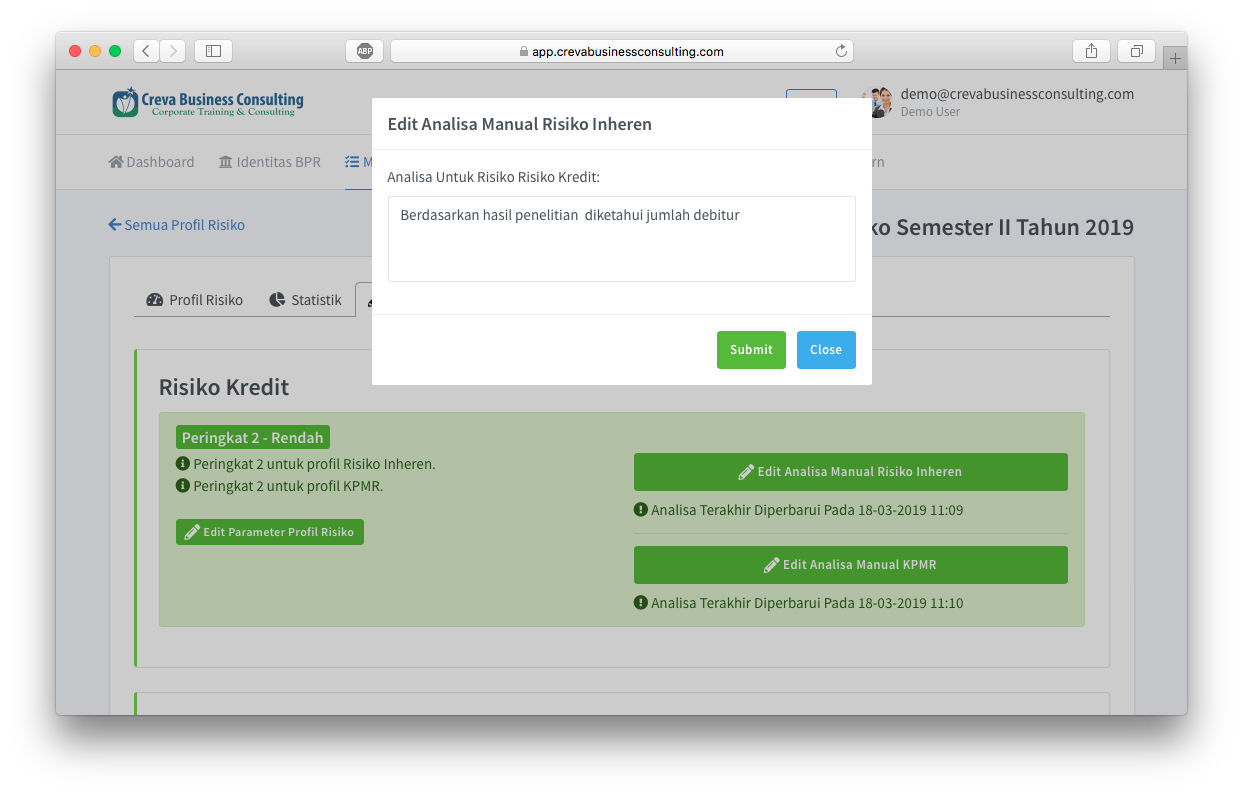
Isi analisa untuk Risik yang Anda pilih.
Klik tombol Submit untuk menyimpan.
# Cetak Kertas Kerja
- Pada tampilan Profil Risiko, klik tab Cetak Kertas Kerja.
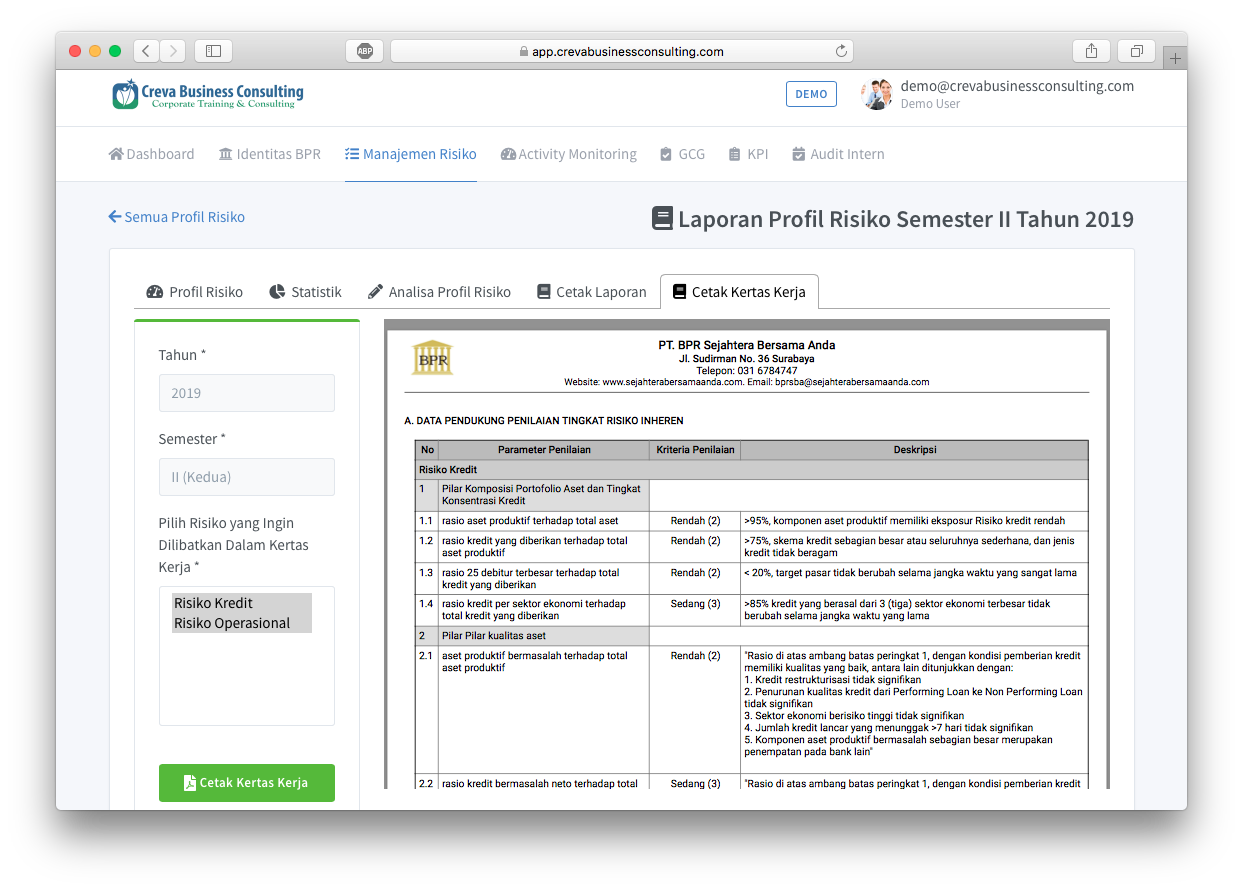
- Klik tombol Cetak Kertas Kerja untuk menghasilkan PDF kertas kerja Anda yang selanjutnya terlihat di bagian kanan.
MANFAAT BAGI ANDA
Kertas kerja dapat menjadi lampiran bagi Laporan Profil Risiko, atau evaluasi secara internal.
# Cetak Lembar Pernyataan
Pada tampilan Profil Risiko, klik tab Lembar Pernyataan.
Pada tombol Pengaturan Tanda Tangan, lalu isi nama-nama yang menandatangani Lembar Pernyataan.
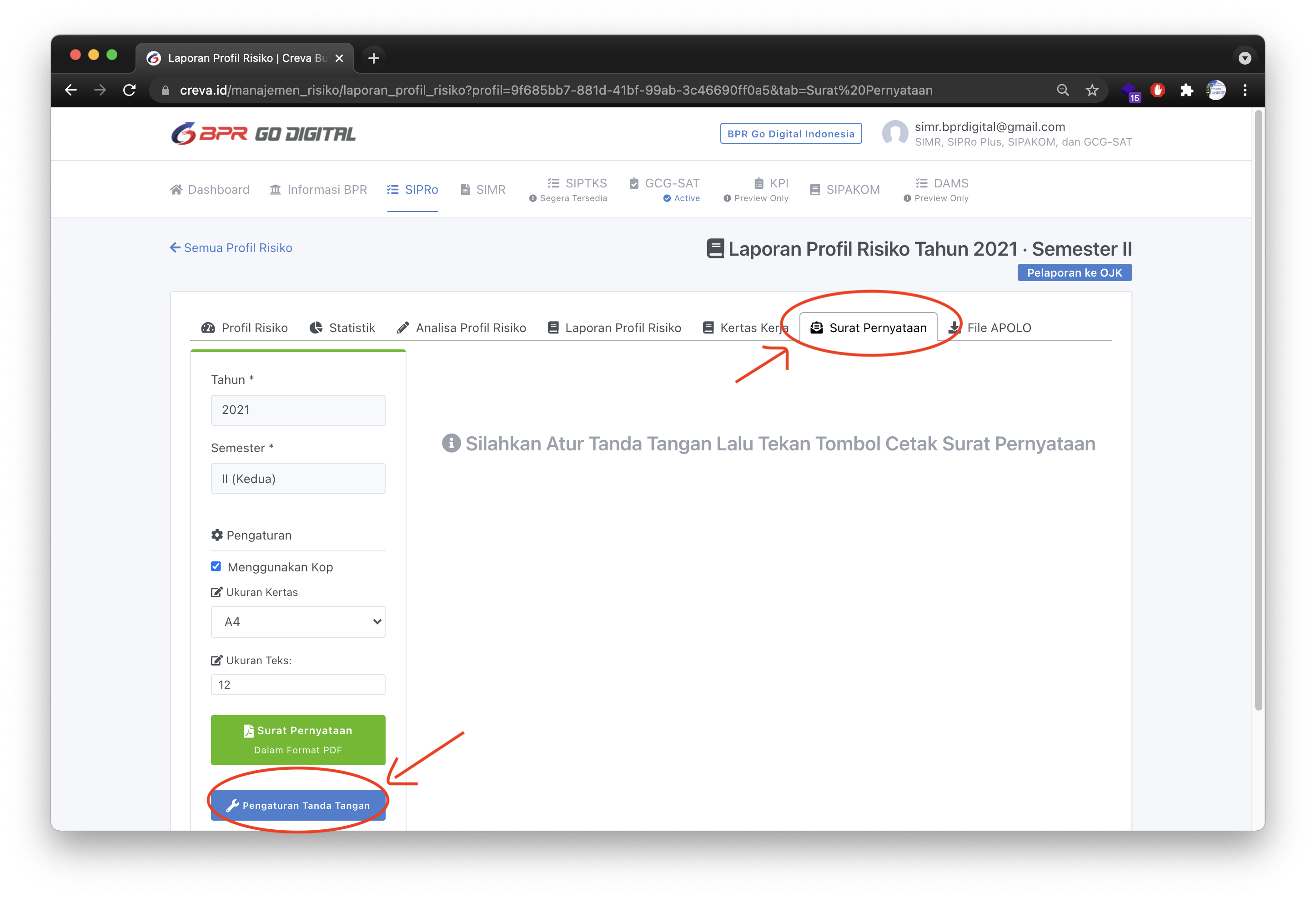
- Klik Submit untuk menyimpan.
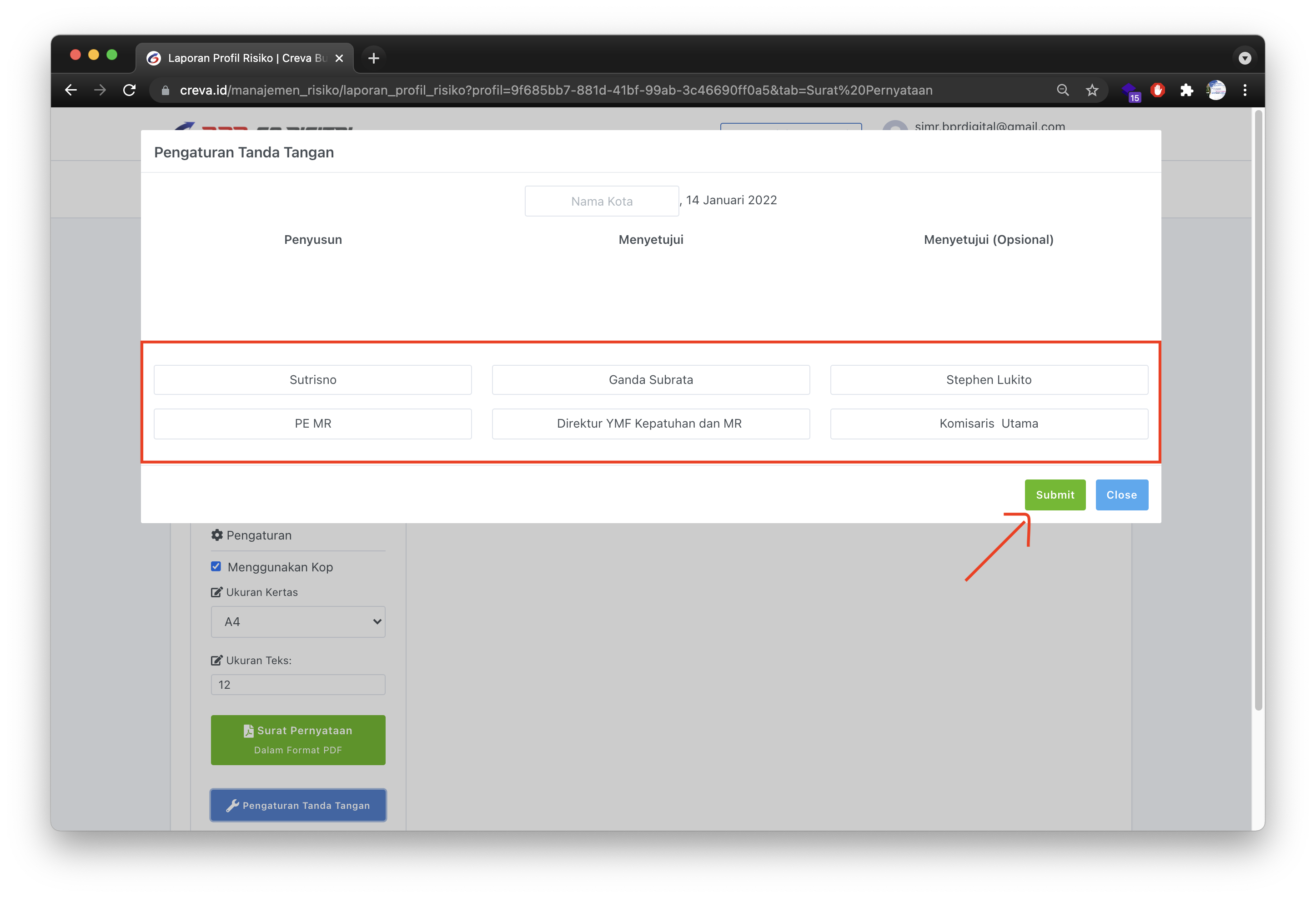
- Klik tombol Surat Pernyataan untuk mencetak surat pernyataan.
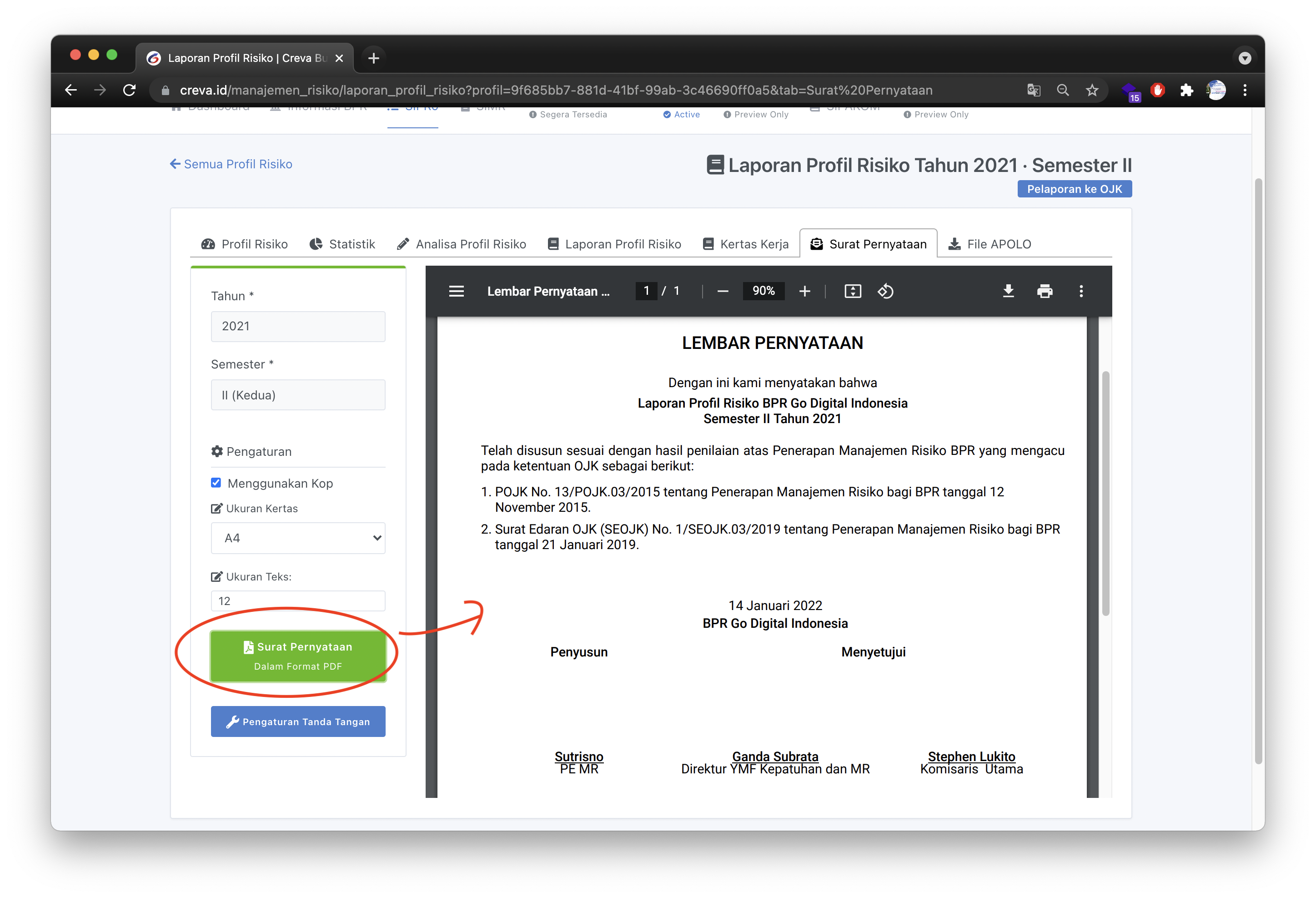
# Menghasilkan File APOLO dan Melakukan Validasi Dengan Aplikasi Client APOLO
Pada tampilan Profil Risiko, klik tab File APOLO
Pilih jenis laporan, contohnya adalah RUTIN.
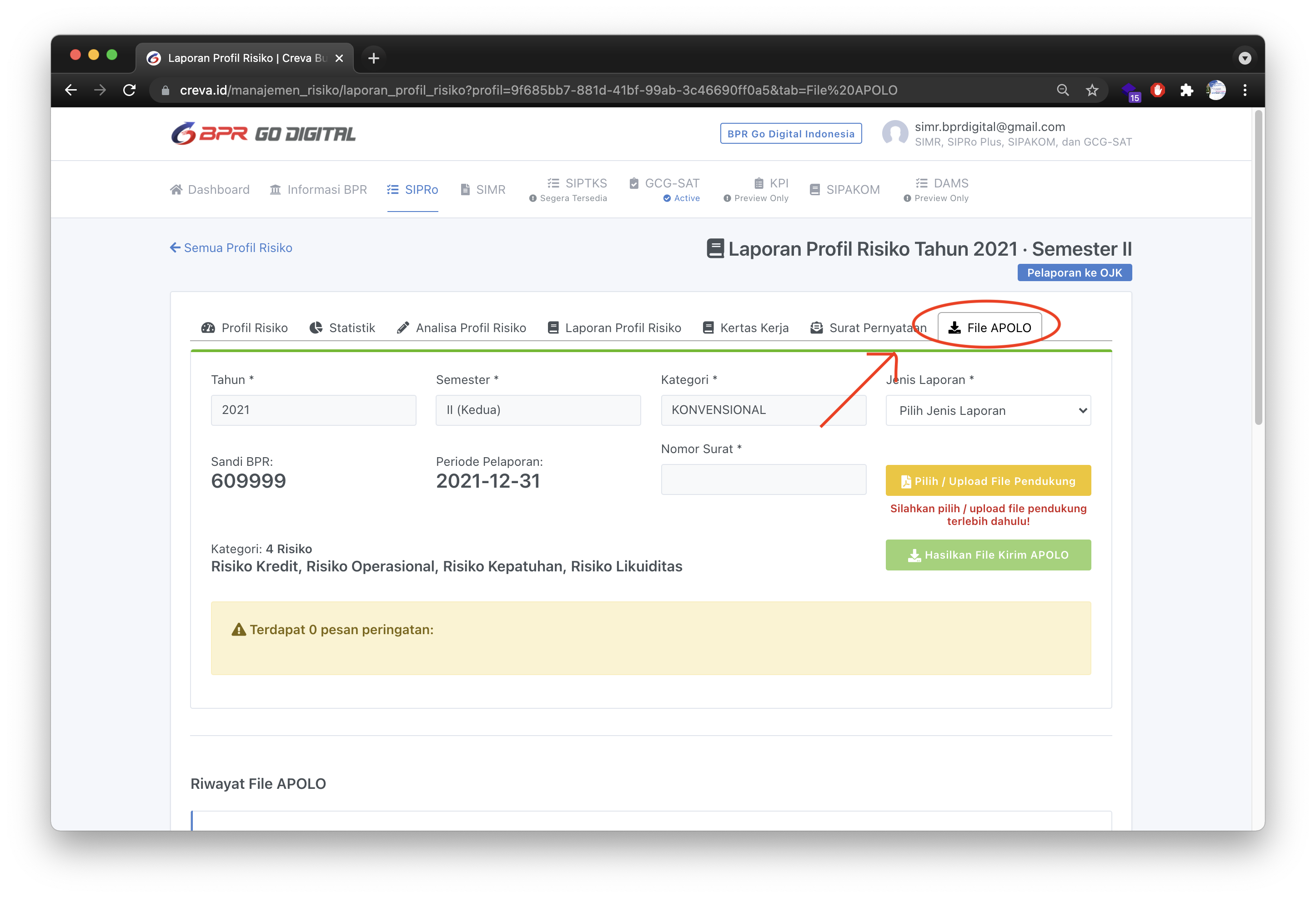
- Kemudian klik Pilih / Upload File Pendukung, untuk mengunggah file pendukung yang akan dijadikan satu dalam paket file APOLO.
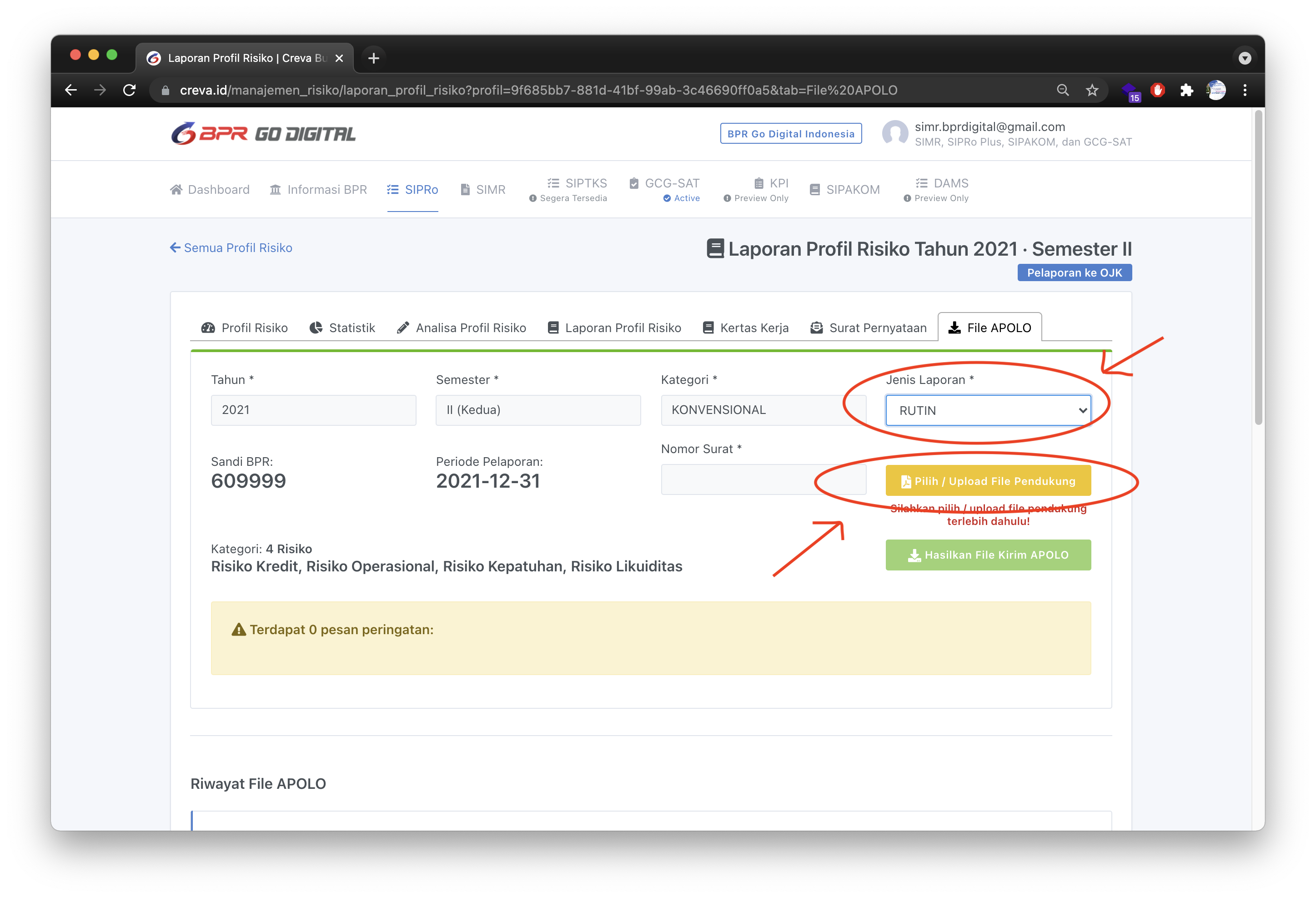
Pilih file untuk diunggah, dan beri nama file.
Selanjutnya file yang sukses diunggah akan muncul di sisi kanan. Pilih file-file, untuk disatukan. Kemudian klik Simpan dan Tutup.
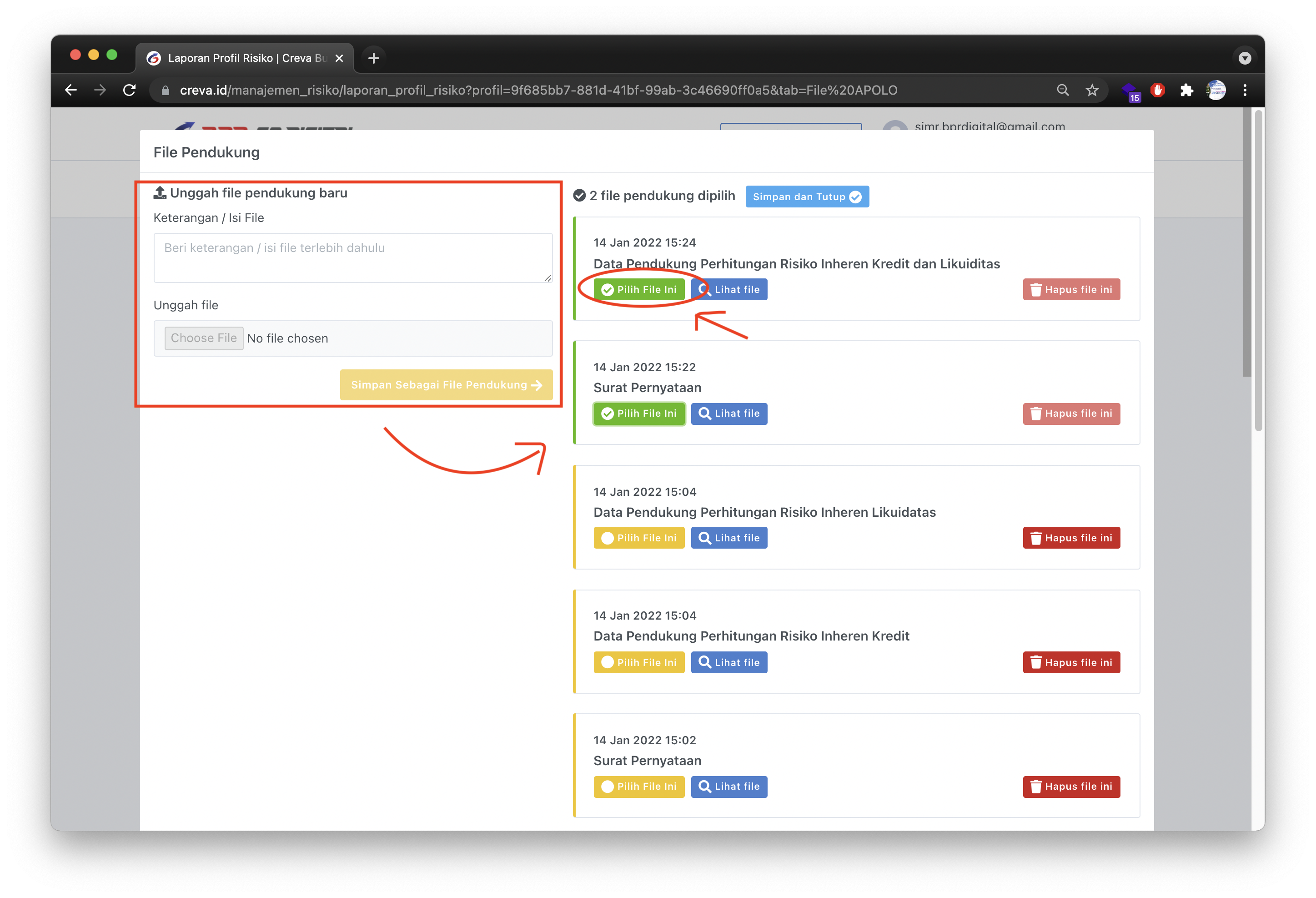
Pastikan File Pendukung sudah lebih dari satu yang terpilih, dan tombol Hasilkan File Kirim APOLO terbuka untuk diklik.
Klik tombol Hasilkan File Kirim APOLO terbuka untuk diklik.
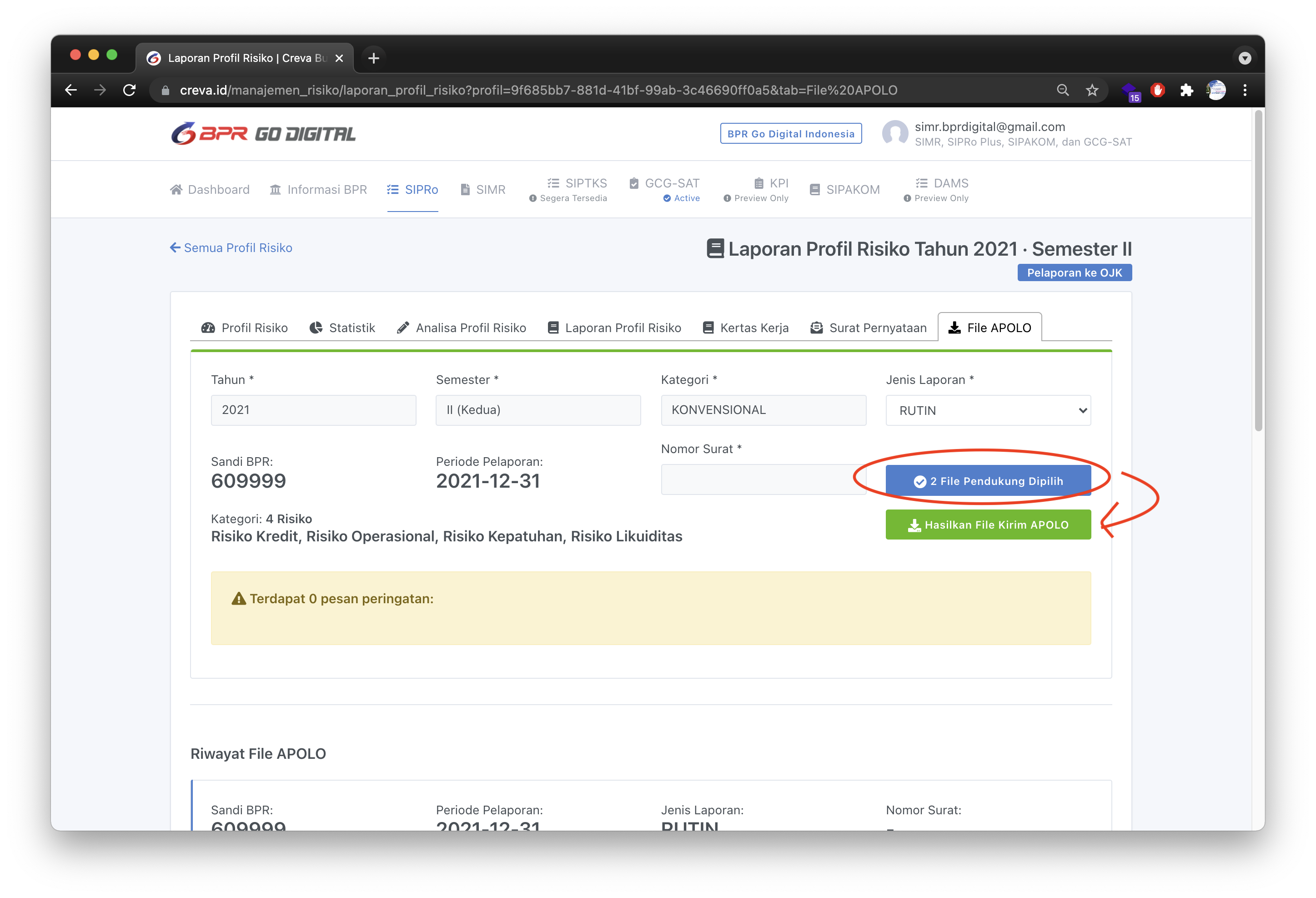
- Ekstrak dan buka folder file APOLO dari SIPRo.
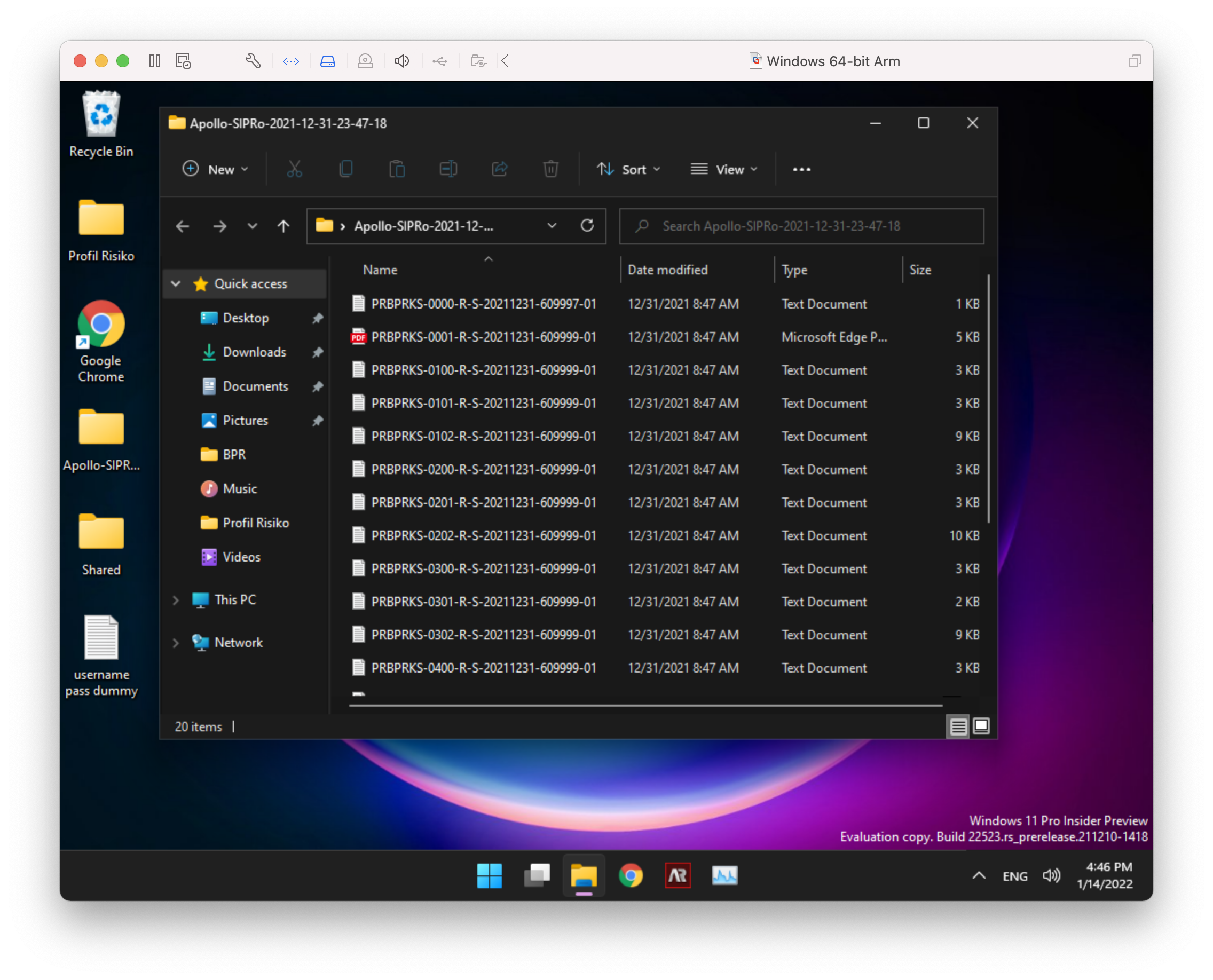
- Buka Aplikasi Client APOLO dan login dengan username dan password APOLO BPR, sambil memilih Laporan Profil Risiko Bank Perkreditan Rakyat.
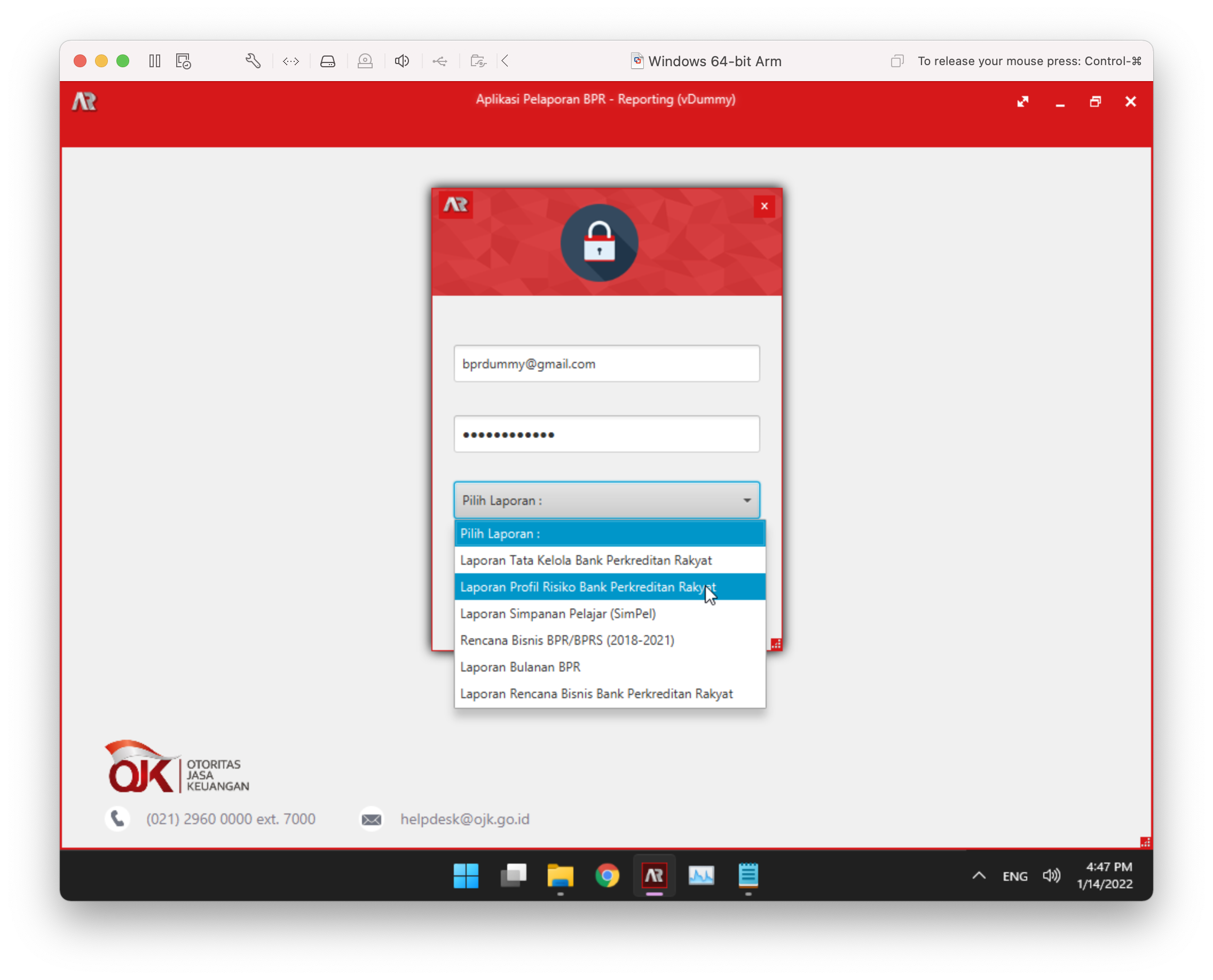
- Klik menu Pelaporan, sebelah kiri atas.
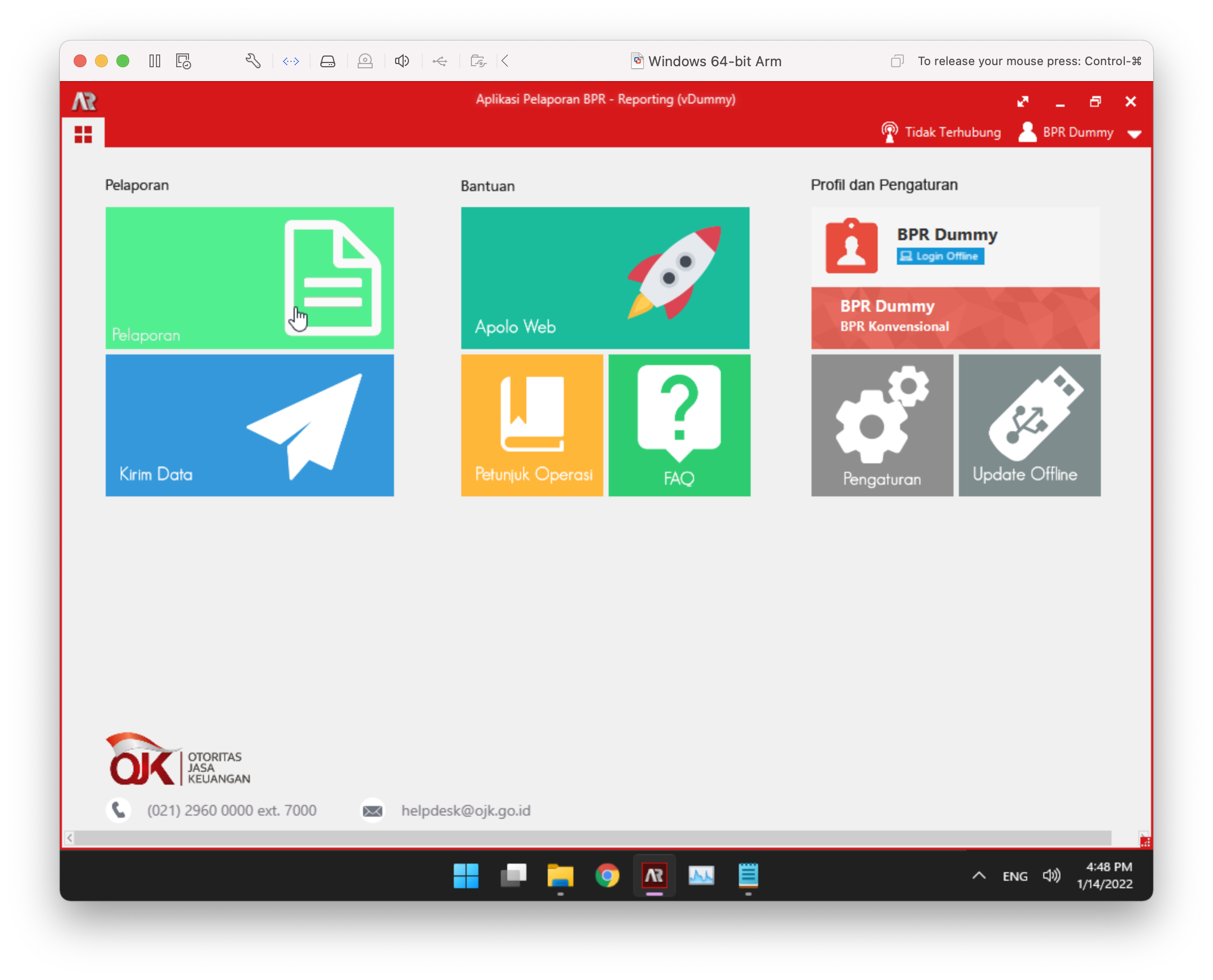
- Pada tampilan Laporan Profil Risiko BPR, pilih jenis pelaporan (Rutin atau Penyesuaian Profil Risiko), dan set lokasi Folder.
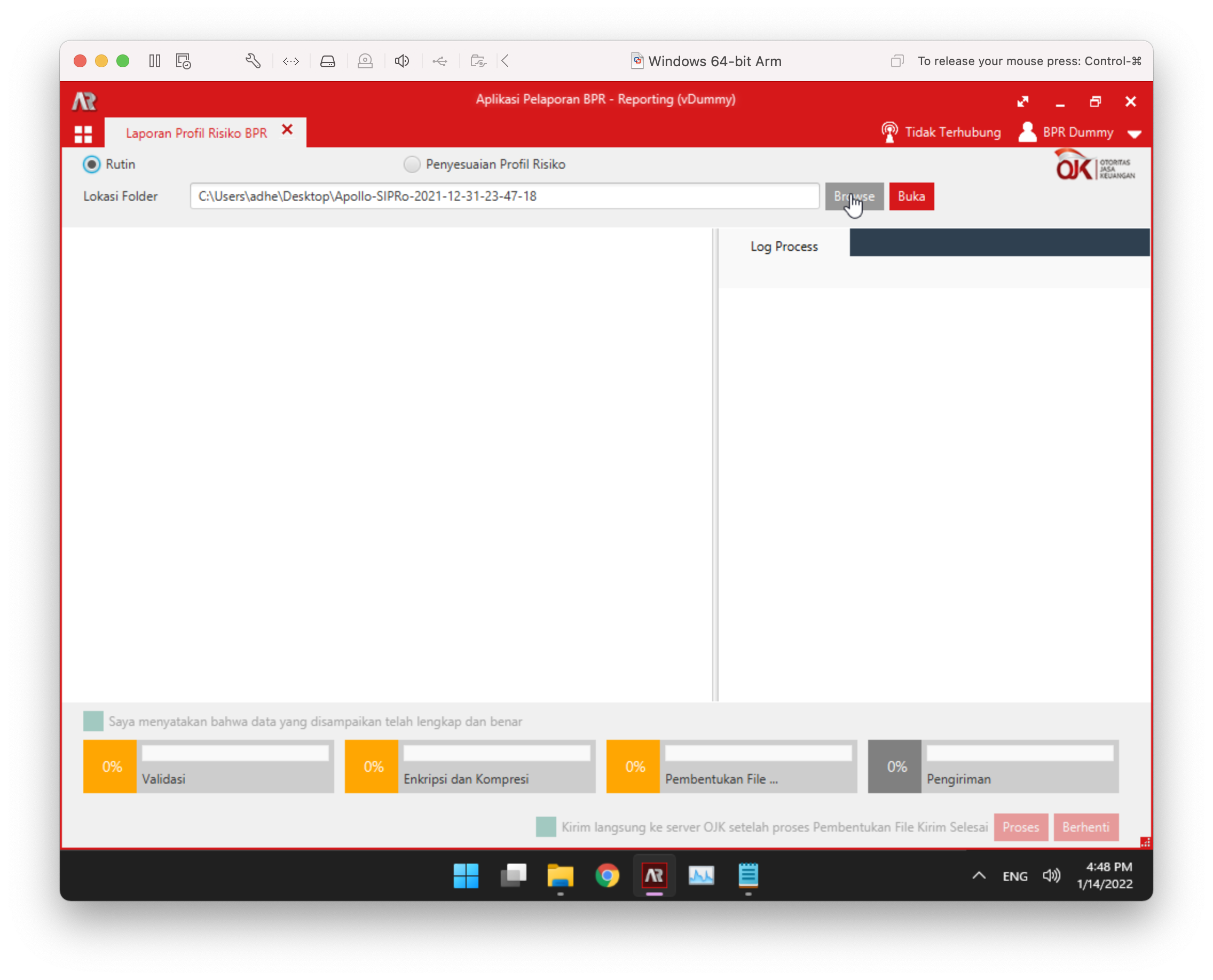
- Klik Buka, maka Aplikasi APOLO Client akan menelusuri file txt dan pdf dalam lokasi Folder.
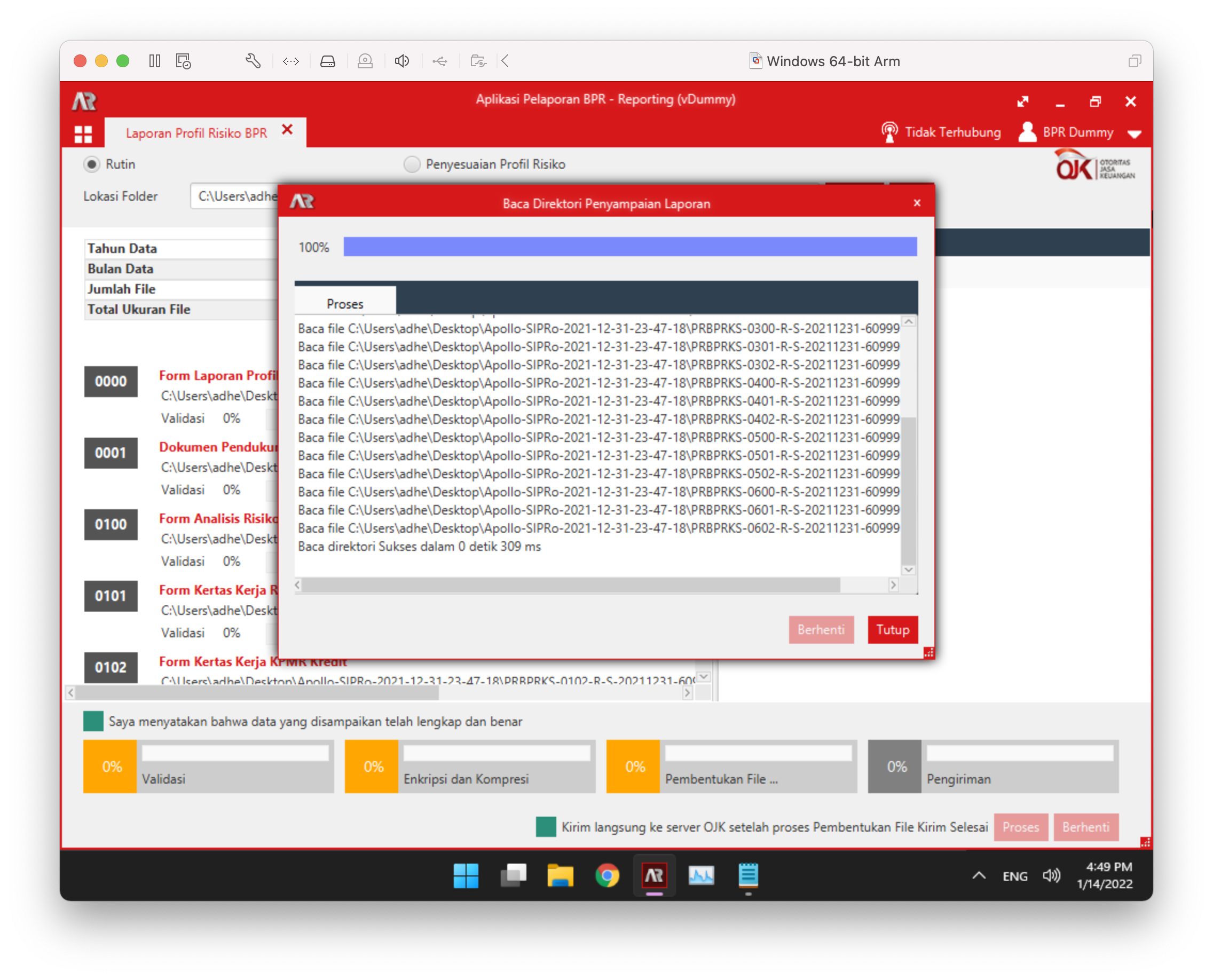
- Pilih dan centang "Saya menyatakan bahwa data yang disampaikan telah lengkap dan benar", lalu klik tombol Proses.
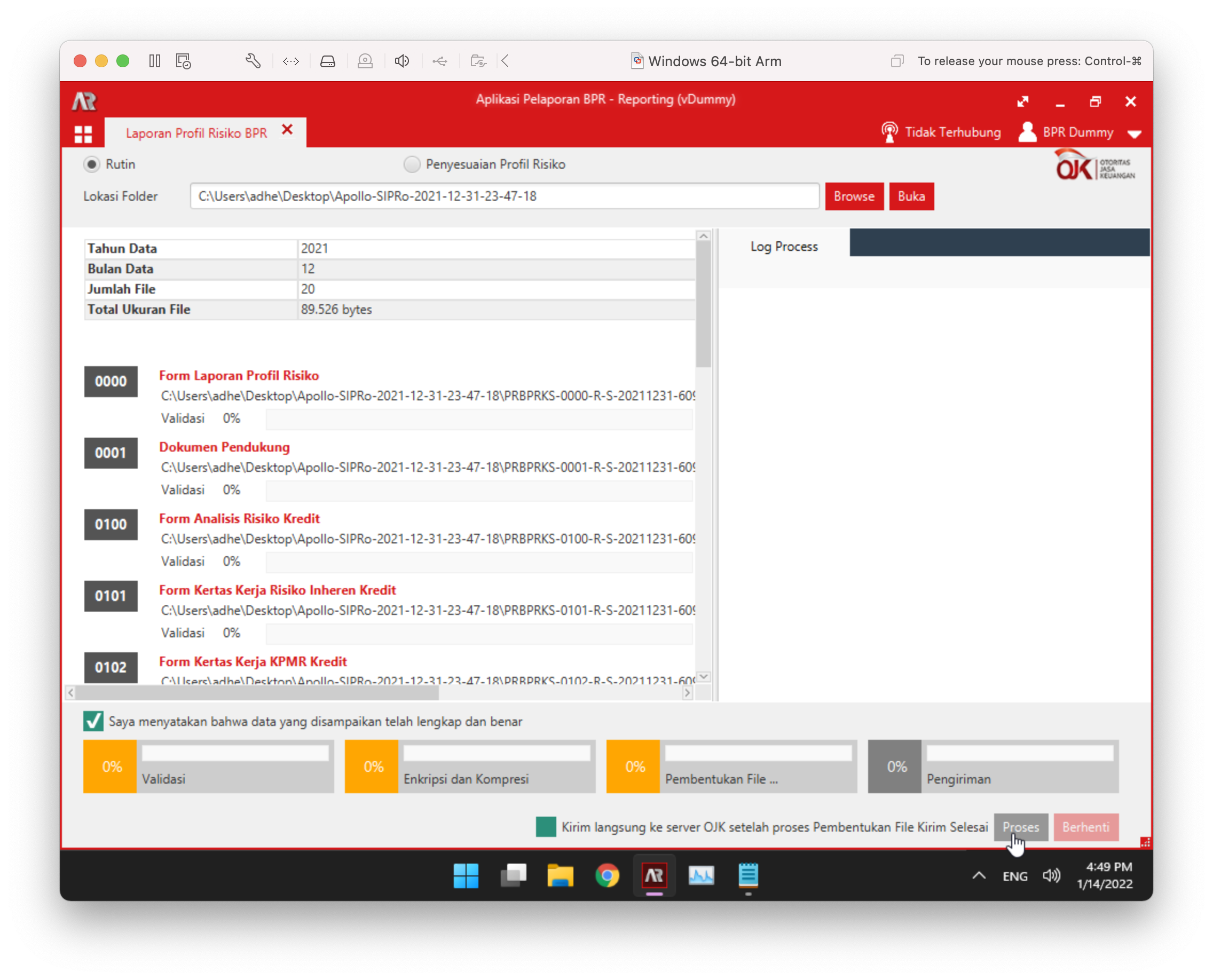
- Apabila sukses, maka akan muncul kotak pesan "Persiapan Data Sukses".